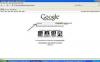Щоб додати біблії Оновлений Vision ProPresenter 5, ви повинні завантажити їх із Оновлене бачення веб-сайту, а потім встановіть їх на свій комп’ютер. Ви повинні придбати біблії, які не є загальнодоступними, наприклад Біблію Нової міжнародної версії. Інші Біблії можна безкоштовно завантажити та використовувати.
Порада
Усі преміум-біблії всіма доступними мовами на момент написання статті коштують 15 доларів.
Ви можете завантажити та використовувати повнофункціональну пробну версію – на виході відображається лише водяний знак – ProPresenter 5 на вашому ПК або Mac. Вартість однієї ліцензії на ProPresenter 5 для Mac або Windows становить 399 доларів США на момент публікації.

Ви можете перемикатися між бібліями в ProPresenter.
Авторство зображення: Зображення надано Renewed Vision
Придбання ліцензованих Біблій
Відкрийте Біблії оновленого бачення сторінку у своєму браузері та знайдіть Біблію, яку хочете завантажити. Якщо Біблія знаходиться в розділі Ліцензійні Біблії, ви повинні придбати її. Натисніть кнопку Придбати кнопку біля Біблії та дотримуйтесь інструкцій, щоб завершити процес оплати.
Відео дня
Порада
Щоб придбати біблію, вам потрібно ввести реєстраційне ім’я ProPresenter та код розблокування.
Якщо ви не знаєте реєстраційного імені та коду розблокування, відкрийте файл Веб-сторінка підтримки, введіть адресу електронної пошти, яку ви використовували під час придбання програмного забезпечення, і натисніть Отримати щоб отримати інформацію електронною поштою.
Скопіюйте код розблокування з електронного листа, який ви отримаєте від Renewed Vision завершення покупки а потім вставте або введіть код у поле Enter Bible Unlock Code на сторінці Біблії та натисніть Увімкнути щоб змінити кнопку Придбано на кнопку завантаження.
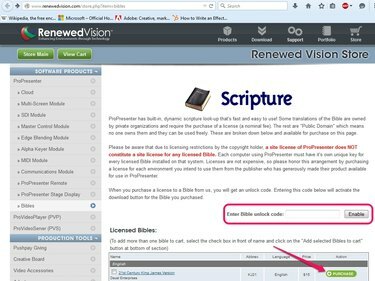
Безкоштовні Біблії можна знайти в розділі Біблії загального користування.
Авторство зображення: Зображення надано Renewed Vision
Завантаження та встановлення Біблії
Крок 1
Натисніть кнопку ПК кнопку біля Біблії, яку ви хочете завантажити, а потім збережіть програму встановлення на своєму комп’ютері.
Порада
Якщо ви придбали Біблію та ввели код розблокування, натисніть кнопку завантаження поруч із елементом у списку ліцензованих Біблій.

Натисніть кнопку Mac, щоб завантажити версію для Mac.
Авторство зображення: Зображення надано Renewed Vision
Крок 2
Відкрийте папку, куди ви завантажили Біблію Провідник файлів а потім двічі клацніть на виконуваний файл.
Порада
Програма встановлення Біблії має розширення EXE, а його значок виглядає як Біблія.
Натисніть Біжи якщо Windows попереджає, що файли, завантажені з Інтернету, небезпечні.

Натисніть Скасувати, щоб припинити процес.
Авторство зображення: Зображення надано Microsoft
Крок 3
Натисніть кнопку Встановити кнопку, щоб встановити біблію в ProPresenter. Процес займає всього кілька секунд, але ви повинні перезапустити програму, щоб побачити нову Біблію. Натисніть Закрити після встановлення Біблії, щоб закрити діалогове вікно.
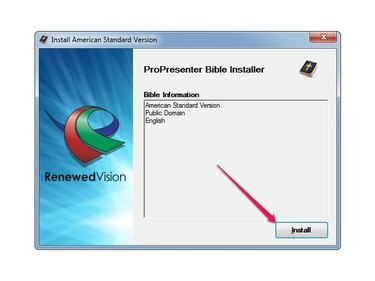
Щоб скасувати процес, натисніть значок X.
Авторство зображення: Зображення надано Renewed Vision
Крок 4
Запустіть ProPresenter, натисніть кнопку Біблії кнопку, а потім розгорніть Виберіть переклад спадне меню, щоб переглянути всі доступні біблії. The Біблія ви щойно встановили, відображається у списку.

Натисніть синій значок, щоб переглянути більше інформації про Біблію.
Авторство зображення: Зображення надано Renewed Vision